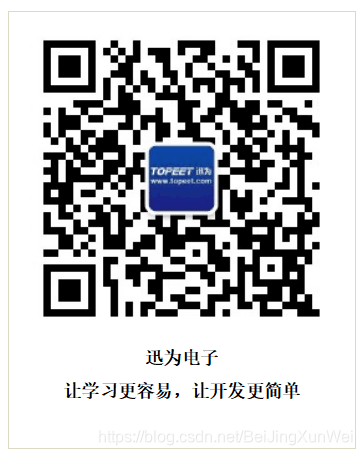Ubuntu系统安装及配置
Linux内核驱动开发需要在Linux系统下进行,所以要求我们在PC主机上安装LInux系统,支持Linux的系统有很多种,比如:Ubuntu,Fedora,Red Hat,Debian等。本教程我们选择使用Ubuntu系统。本章我们主要讲解虚拟机VMware的安装,虚拟机中安装Ubuntu系统,UBuntu系统的简单配置。如果您对虚拟机以及Ubuntu系统的的安装,基础配置已经熟悉的话可以跳过本章节。
1.虚拟机VMware的安装
为什么要先安装虚拟机?相信很多第一次安装UBuntu的用户都会有这样的疑问。实际上我们可以直接在PC上面安装UBuntu系统,这样我们的PC就是一台运行UBuntu系统的电脑了。当然您也可以再安装一个Windows系统,这样就可以实现双系统了,在开机的时候我们可以选择启动不同的操作系统。但是这样会有一个问题:每次我们只能运行其中的一个系统,但是我们在开发的时候经常需要在Windows和Ubuntu系统下来回切换。比如我们在Windows下编辑代码,然后在Ubuntu下编译。如果UBuntu能够作为Windows系统下的一个软件就可以解决上面的问题了,我们的PC运行Windows系统,需要用到Ubuntu系统的时候在Windows系统下打开Ubuntu这个软件。如果实现这个功能,我们就需要借助虚拟机软件了,虚拟机顾名思义就是虚拟出一个PC机器,然后我们可以在这个机器上安装需要的任何系统了。
虚拟机的软件有几种:Vmware Workstation(收费软件),Virtualbox(免费软件)。我们使用Vmware Workstation作为我们的虚拟机工具。Vmware Workstation可以在vmware的官网下载:https://www.vmware.com/products/workstation-pro/workstation-pro-evaluation.html,当前最新版本是Vmware Workstation 15.5 Pro,我们下载Windows版本,如图 1.1所示:
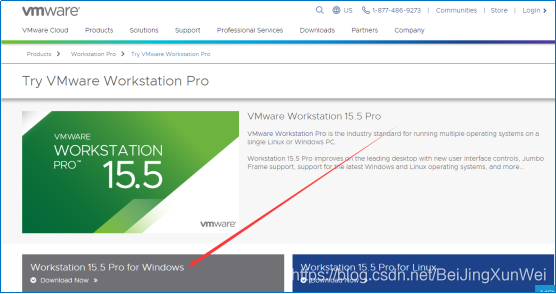
我们已经在光盘资料里面提供了该软件,所在目录“i.MX6UL终结者光盘资料\02_开发所需软件\VMware-workstation-full-15.5.0-14665864.exe”。双击VMware-workstation-full-15.5.0-14665864.exe进入安装界面,如图 1.2所示:
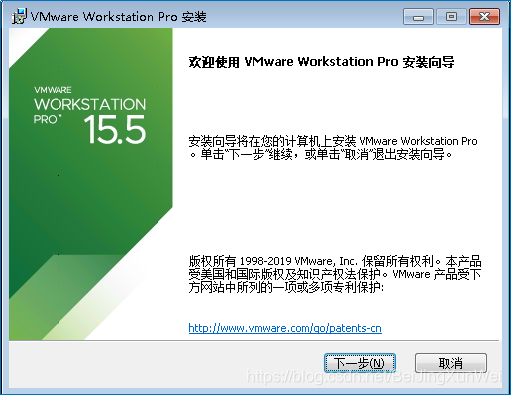
然后点击上图中的“下一步”按钮,进入图 1.3所示界面:
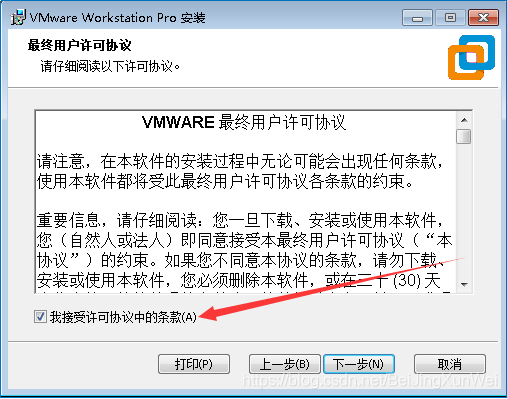
然后选中上图中的“我接受许可协议中的条款”,继续选择“下一步”按钮,进入图 1.4所示界面:
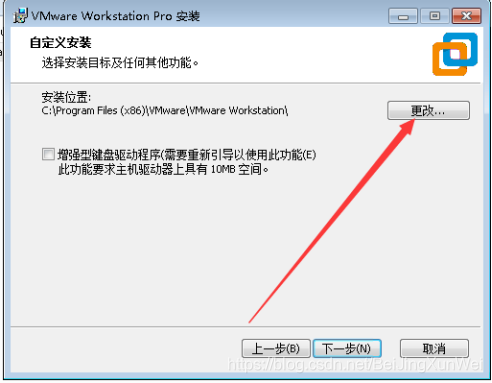
根据实际需要可以在上图红色箭头所示的地方更改安装路径,选择好按住哪个路径,点击上图中的“下一步”按钮,进入图 1.5界面:
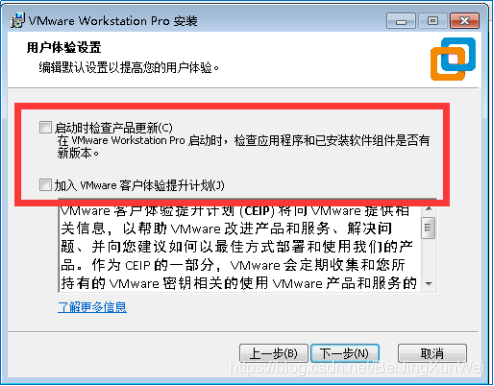
在上图界面中,取消红色方框内的两个复选框,然后点击“下一步”按钮,进入图 1.6所示界面:
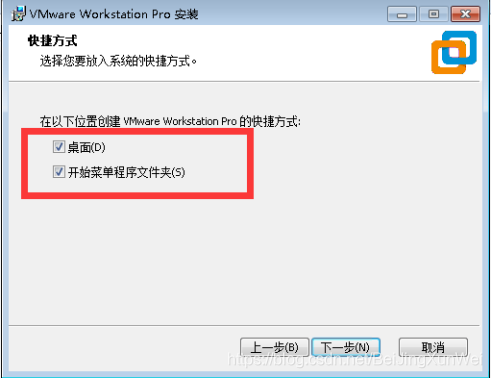
然后选中上图中红色方框内的两个复选框,确保安装完成后,在桌面和开始菜单里面有VMware图标,然后点击上图中的“下一步”按钮,进入图 1.7所示界面:
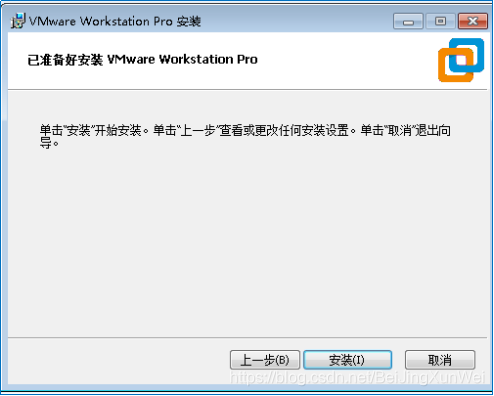
经过前面几步的操作,我们已经设置好安装参数了,我们点击上图中的“安装”按钮开始安装VMware,安装过程如图 1.8所示:
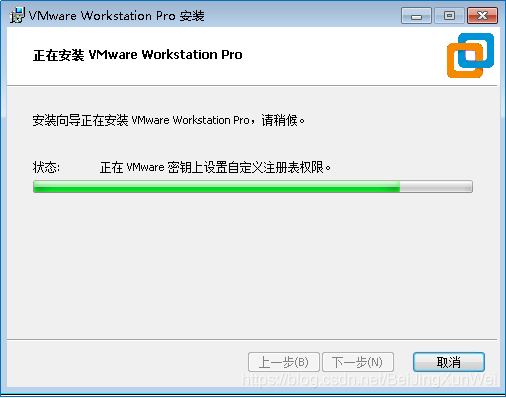
安装完成会显示图 1.9所示的界面:
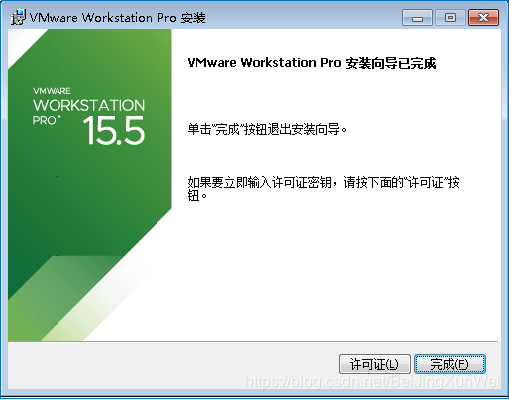
然后点击上图中的“完成”按钮,完成VMware虚拟机的安装,将会在桌面生成VMware Workstation Pro的图标,如图 1.10所示:

接下来我们双击上图中的图标,打开VMware软件。第一次打开软件会提示输入许可证密钥,如图 1.11所示:
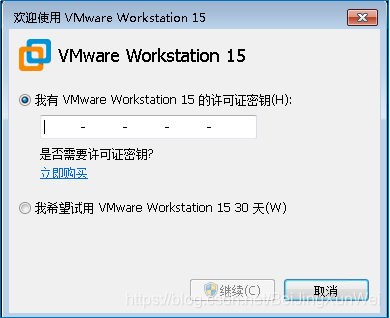
VMware是付费软件,如果您购买了VMware会有一串许可证密钥,如果没有购买,我们可以选择“我希望试用VMware Workstation 15 30天”选项,然后我们点击“继续”按钮,进入图 1.12所示界面:
然后点击上图中的“完成”按钮,打开VMware的界面如图 1.13所示:

至此,虚拟机VMware的安装我们就完成了。